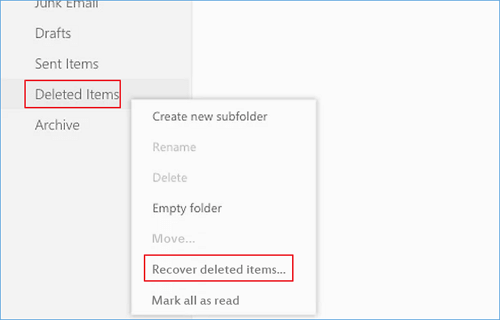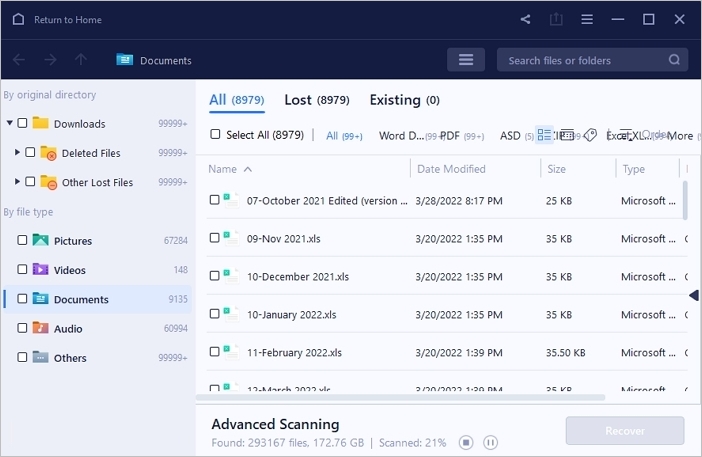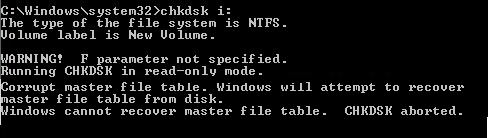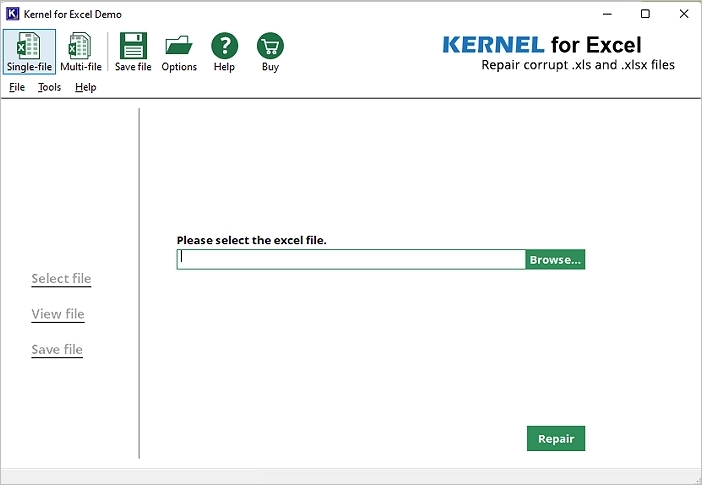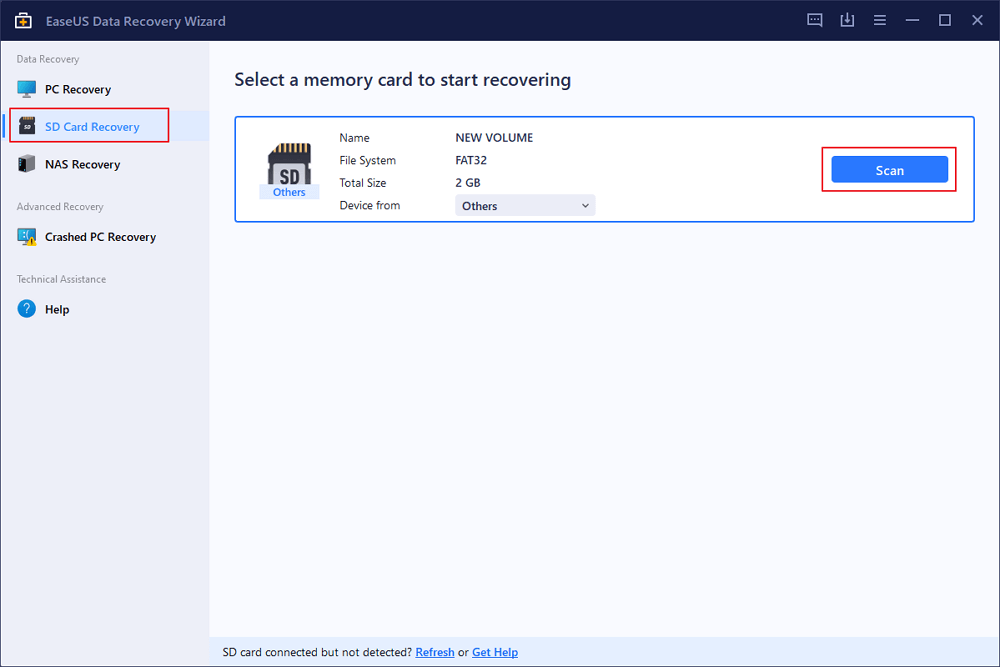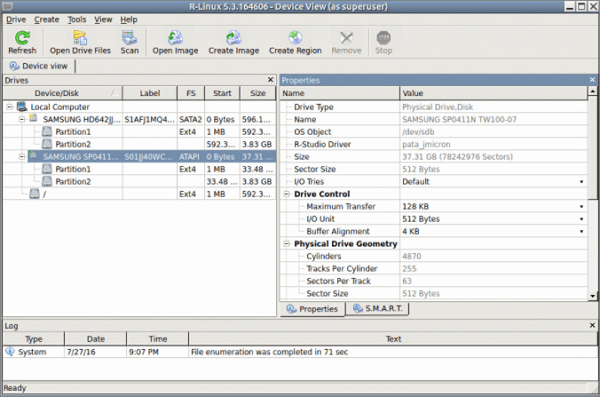페이지 목차
시스템 충돌, 액세스할 수 없는 데이터 문제 또는 데이터 손실 문제가 발생한 경우 Easy Recovery Essentials 및 무료 대안을 사용하여 도움을 받을 수 있습니다.
페이지 내용:
1부. Easy Recovery Essentials에 대해 알아야 할 모든 것
이 부분에서는 무료 Easy Recovery Essentials에 대한 모든 것을 배웁니다. 기본 정보와 작동 원리가 포함하여 Easy Recovery Essentials에 대한 모든 정보를 얻으려면 계속 읽어보세요.
Easy Recovery Essentials 개요
EasyRecovery Essentials for Windows(EasyRE)는 NeoSmart Technologies의 부팅 가능한 복구 및 복구 프로그램입니다. 부팅되지 않거나 충돌이 발생한 노트북 및 PC를 수리하는 데 사용할 수 있습니다. 모든 Windows PC 및 노트북과 호환되며 컴퓨터와의 작동이 보장됩니다. 이 소프트웨어는 시스템의 각 구성 요소를 체계적으로 테스트하고 검증하여 부팅 프로세스를 시뮬레이션하고 문제가 발생한 부분을 식별합니다.
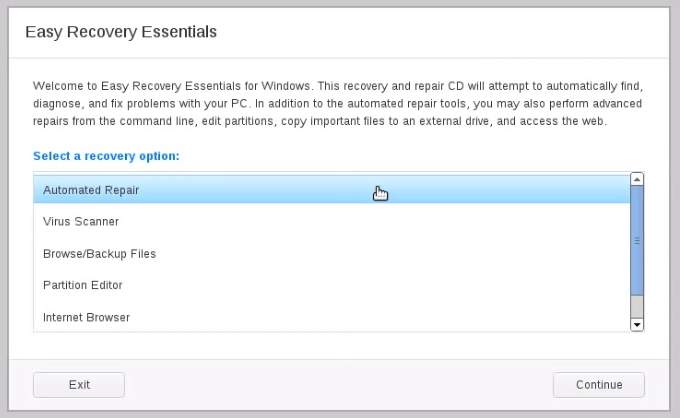
EasyRE 기능 및 하이라이트
이 소프트웨어에는 다음과 같은 뛰어난 기능이 많이 있습니다.
- 운영 체제를 포맷하고 다시 설치하지 않고도 컴퓨터를 자동으로 복구
- 운영 체제로 들어가지 않고 Windows로 부팅
- Windows용 Easy Recovery Essentials를 사용하면 PC 바이러스로부터 간단하고 쉽게 복구
- PC를 다시 작동시키고 문서, 사진, 미디어 및 기타 파일을 안전하게 보호
- 파티션 편집기, 안전 브라우저 등과 같은 다른 기능 포함
Easy Recovery Essentials 사용법
EasyRE는 Windows 10/8/7 및 Windows XP/Vista를 지원합니다. 기술자 에디션은 Windows Server 2003 - 2019도 지원합니다. 디스크 오류를 복구하고 데이터를 복구하려면 아래의 단계별 가이드를 사용하여 이 소프트웨어를 사용해 보십시오.
준비:
CD, DVD 또는 USB 드라이브 준비(부팅 드라이브 생성)
특정 Windows 버전에 따라 PC에 Easy Recovery Essentials를 다운로드하세요.
단계별 가이드:
1단계. EasyRE 사본을 PC 또는 Mac에 다운로드하고 CD 또는 USB에 저장합니다. ( https://neosmart.net/EasyRE/ )
2단계. EasyRE CD/USB에서 수정이 필요한 PC를 시작합니다(일반적으로 PC를 시작할 수 없는 경우에도 작동함).
3단계. EasyRE가 PC를 검색하고 복구 옵션 목록을 표시하는 것을 지켜보세요. 당신이 해야 할 일은 "시작"을 클릭하는 것 뿐입니다.
4단계. EasyRE는 자동으로 문제를 검색하고 수정합니다. 완료되면 PC를 재부팅하기만 하면 됩니다.
2 부. 무료 Easy Recovery Essentials의 대안 - EaseUS 데이터 복구 마법사
Easy Recovery Essentials 무료 버전은 충돌이 발생했거나 부팅할 수 없는 컴퓨터에서 작동합니다. USB/CD 부팅 가능 미디어를 사용하여 시스템을 복구하고 손실된 데이터를 복원합니다. 하지만 기술이 필요하고, 컴퓨터에 대해 잘 모르는 초보자가 사용하기에는 어렵습니다. 여기서 제안하는 것은 EaseUS 데이터 복구 마법사 입니다.
부팅 가능한 미디어가 포함된 EaseUS 데이터 복구 마법사 개요
사용하기 쉬운 프로그램입니다. 컴퓨터에 익숙하지 않은 경우에도 쉽게 데이터를 복구할 수 있습니다. 게다가, 컴퓨터가 충돌, 정지, 계속 재부팅 등과 같은 다양한 종류의 부팅 문제로 어려움을 겪고 있을 때 손실된 데이터를 복구할 수 있습니다.
EaseUS 데이터 복구 마법사 기능 및 하이라이트
- Windows 시스템을 부팅할 수 없을 때 삭제된 파일을 복원합니다.
- 손실된 데이터를 복구하기 위해 잠시 동안 기존 운영 체제를 실행하도록 부트 가능한 미디어를 만듭니다.
- 원본 데이터를 덮어쓰지 않고 삭제된 파일을 복구하는 것이 100% 안전합니다.
- Windows 10, 8.1, 8, 7 등을 포함한 거의 모든 Windows 버전과 호환됩니다.
EaseUS 데이터 복구 마법사를 사용하는 방법
Easy Recovery Essentials 무료 대안을 사용하여 데이터 복구를 수행하려면 다음 단계를 따르십시오.
1단계. 부팅 가능한 디스크 만들기
EaseUS Data Recovery Wizard를 실행하고 "충돌한 PC 복구"를 선택한 다음 "복구로 이동하기"를 클릭합니다.
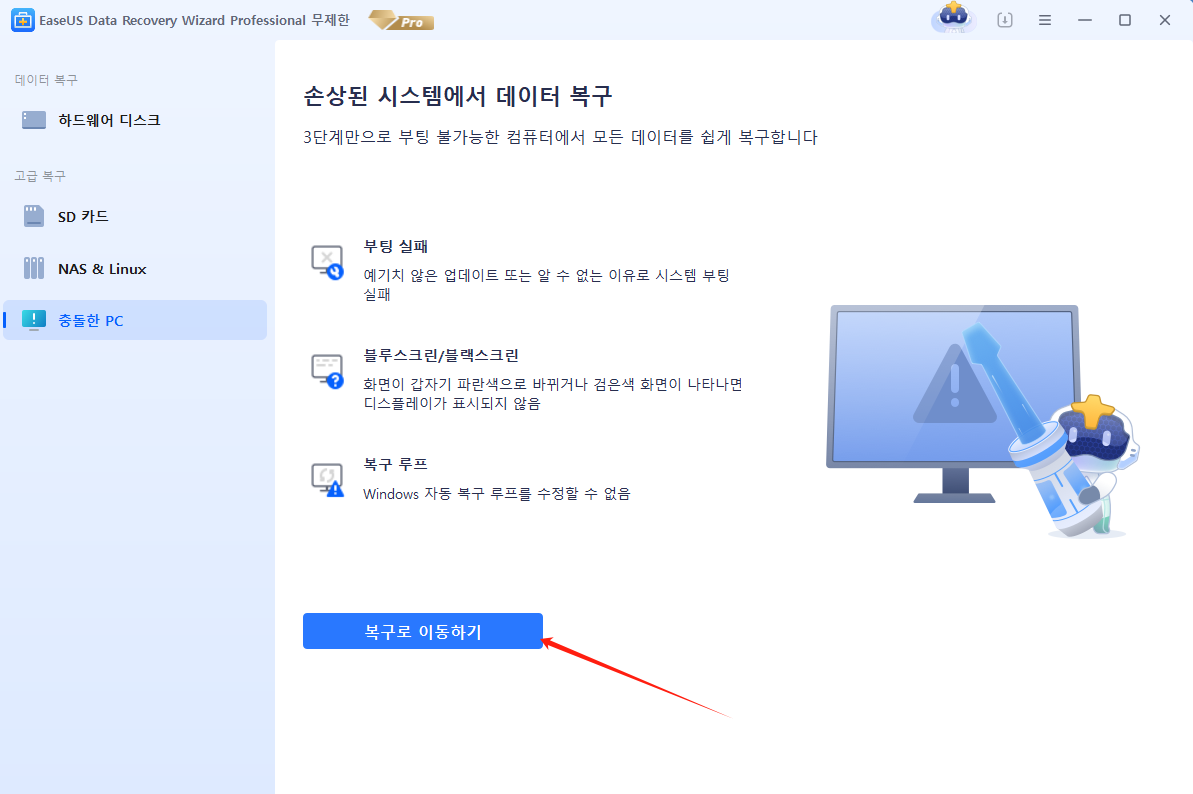
빈 USB를 선택하여 부팅 가능한 드라이브를 "생성하기"를 클릭합니다.
경고: 부팅 가능한 디스크를 생성하면 EaseUS 데이터 복구 마법사가 USB 드라이브에 저장된 모든 데이터를 지웁니다. 중요한 데이터는 미리 백업하십시오.
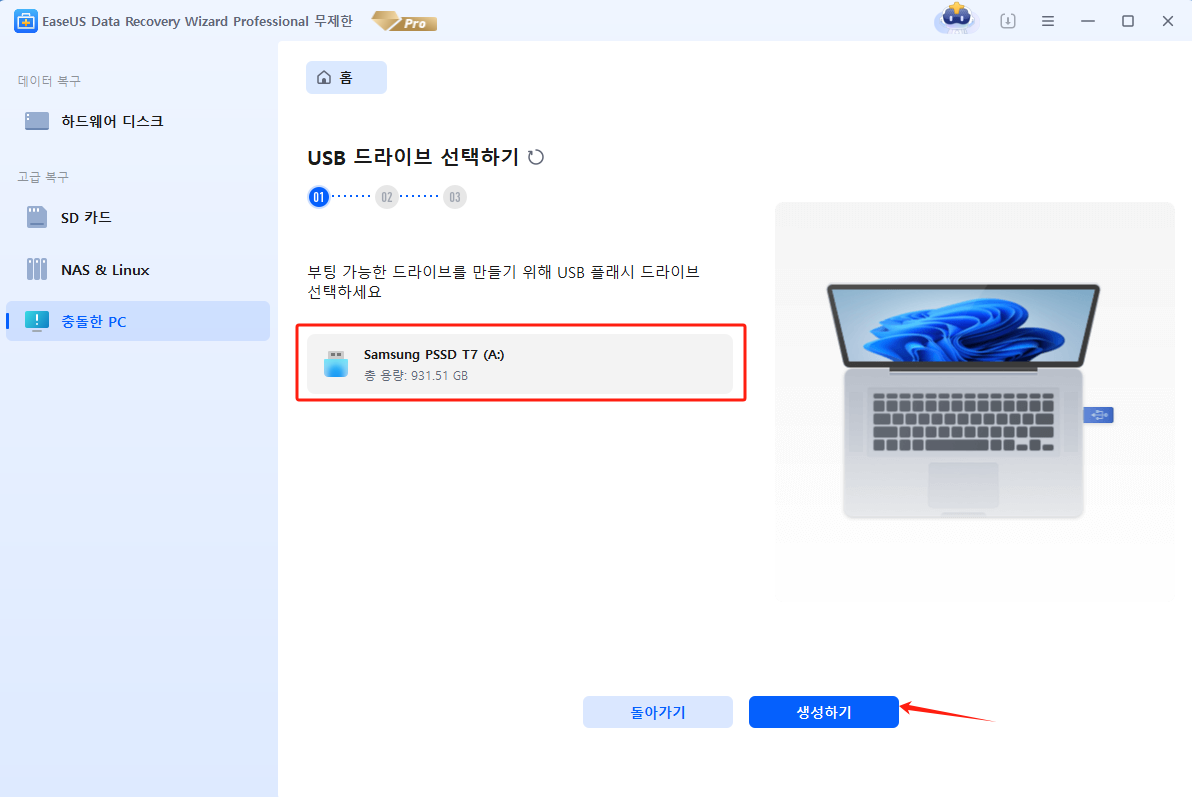
2단계. 부팅 가능한 USB에서 컴퓨터를 부팅합니다.
부팅되지 않는 PC에 부팅 가능한 디스크를 연결하고 BIOS에서 컴퓨터 부팅 순서를 변경합니다. 대부분의 사용자는 컴퓨터를 다시 시작하고 동시에 F2 키를 눌러 BIOS에 들어갈 때 잘 작동합니다.
하드 드라이브 이외의 "이동식 장치"(부팅 가능한 USB 디스크)에서 PC를 부팅하도록 설정합니다. "F10"을 눌러 저장하고 종료합니다.
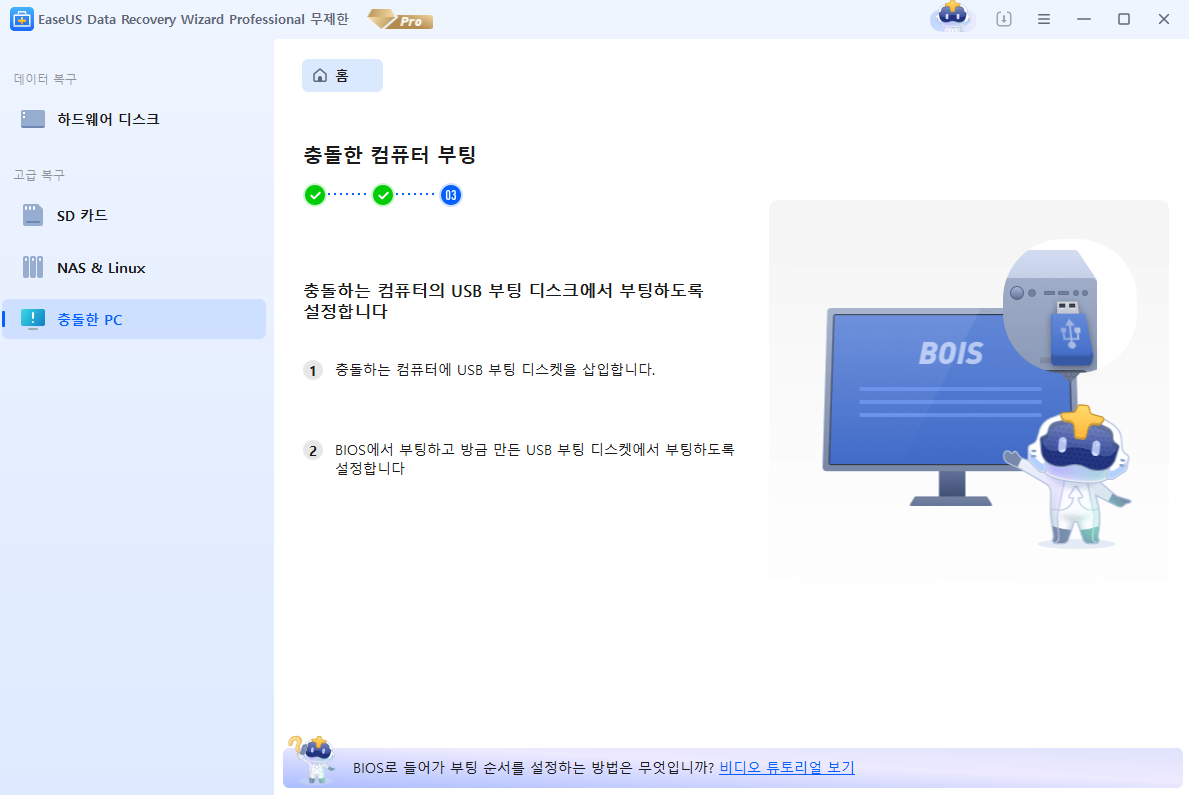
3단계. 충돌한 시스템/PC에서 데이터 복구
EaseUS Data Recovery Wizard 부팅 디스크에서 부팅한 후 스캔하려는 드라이브를 선택하여 손실된 파일을 모두 찾으십시오. 안전한 위치에 필요한 파일을 미리 보고 복구하십시오.
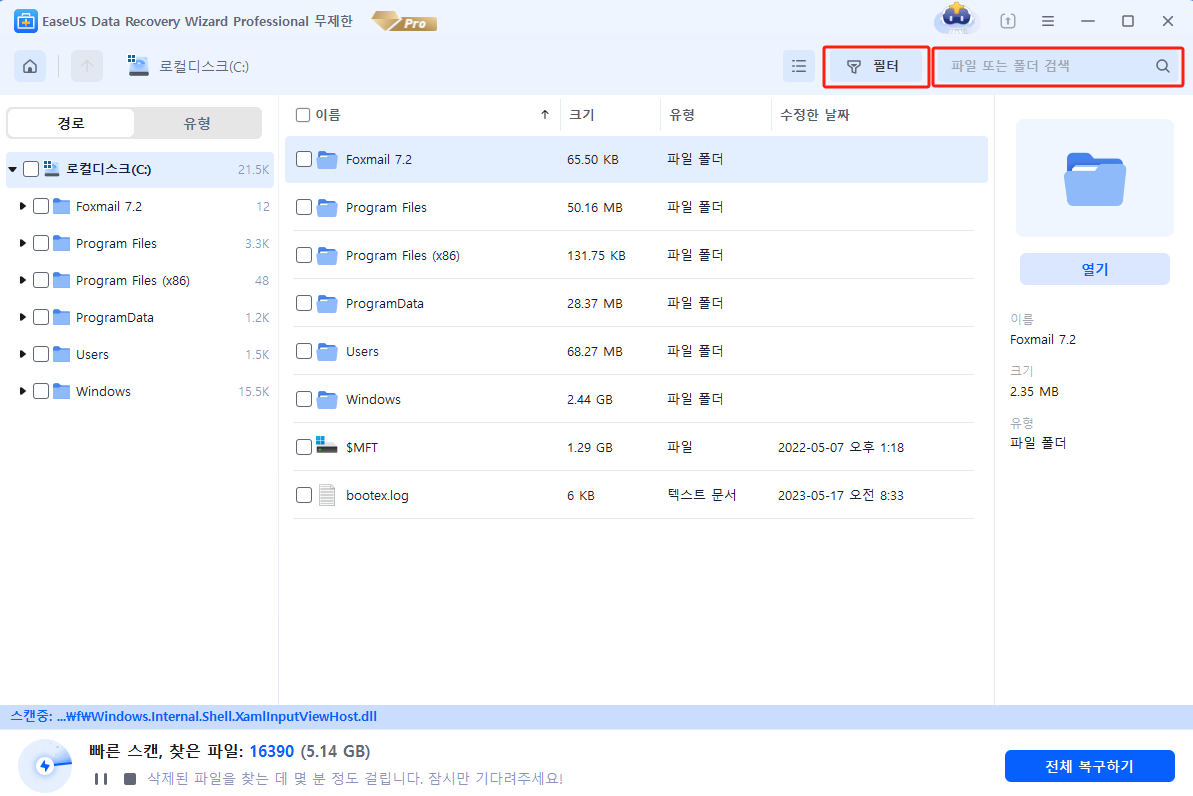
3부. Easy Recovery Essentials VS EaseUS 데이터 복구 마법사
어느 것이 가장 좋습니까? 적합한 데이터 복구 또는 복구 소프트웨어를 찾으려면 아래 비교표를 확인하세요.
| 비교 | EaseUS 데이터 복구 마법사 | Easy Recovery Essentials |
|---|---|---|
| OS 없이 데이터 복구 | 예 | 예 |
| WinPE 디스크 만들기 | 예 | 예 |
| 데이터 미리보기 | 예 | 아니요 |
| 다중 파일 복구 | 예 | 아니요 |
| 용이도 | 예 | 아니요 |
| 정밀 스캔 | 예 | 아니요 |
4부. 데이터 손실 문제를 방지하는 방법
데이터 손실을 방지할 수 있는 보장된 방법은 없습니다. 그러나 적절한 예방 조치를 취하면 데이터 손실 이벤트의 빈도와 그 영향을 완화할 수 있습니다. 다양한 유형의 데이터 손실 이벤트에는 다양한 유형의 예방 조치가 필요합니다.
팁 1. 저널링 파일 시스템과 RAID 스토리지를 사용하여 특정 유형의 소프트웨어 및 하드웨어 오류로부터 보호합니다.
팁 2. 정기적인 파일 백업은 데이터 손실이 발생한 후 데이터를 복구하려고 할 때 보유해야 하는 중요한 자산입니다. 그러나 사용자 오류나 시스템 오류를 방지하는 데는 많은 역할을 하지 않습니다.
팁 3. 데이터 보호에 대한 균형 잡힌 접근 방식은 데이터 손실을 방지할 가능성이 가장 높습니다. 이 접근 방식에는 바이러스 백신 및 방화벽 보호 유지와 같은 일상적인 작업도 포함됩니다. 사용자 교육이 아마도 가장 중요하고 가장 어려울 것입니다.
팁 4. 데이터 손실을 방지하는 데 있어 가장 중요하면서도 가장 어려운 부분은 사용자 교육일 것입니다. 사용자가 데이터 보안을 위협하는 실수를 저지르는 것을 막을 수 있는 방법은 없습니다.
5부. Easy Recovery Essentials에 관한 자주 묻는 질문
사람들이 Easy Recovery Essentials에 대해 묻는 가장 일반적인 질문은 다음과 같습니다.
1. Easy Recovery Essentials는 합법적인가요?
Tome 가이드의 답변: 합법적이지만 유능한 PC 사용자가 무료 유틸리티를 사용하여 수행할 수 없는 작업은 수행하지 않습니다. 모든 PC 문제를 해결하는 "마법의 총알"이 아니며 그러한 단일 유틸리티는 존재하지 않습니다.
2. Easy Recovery Essentials를 어떻게 사용하나요?
Easy Recovery Essentials는 부팅되지 않거나 충돌이 발생한 노트북과 PC를 수정하는 데 사용할 수 있습니다. 컴퓨터에서의 작동이 보장되며 모든 Windows 데스크톱 및 노트북과 호환됩니다. 시스템의 각 구성 요소는 시작 프로세스를 시뮬레이션하고 문제를 정확히 찾아내는 이 소프트웨어에 의해 꼼꼼하게 테스트되고 검증됩니다.
3. USB로 어떻게 부팅하나요?
Windows 10에서 USB로 부팅하려면:
- 전원 버튼을 누르고 PC를 다시 시작하세요.
- 초기 시작 화면에서 ESC, F1, F2, F8 또는 F10을 눌러 BIOS로 들어갑니다.
- 키보드의 화살표 키를 사용하여 "BOOT" 탭을 선택합니다.
- USB를 부팅 순서의 첫 번째로 이동합니다.
-
EaseUS의 Sue는 파티션 관리와 데이터 복구, 그리고 컴퓨터 관련 문제에 대한 전공 지식을 가지고 있습니다. IT 초보자들도 쉽게 이해할 수 있도록 최선을 다하고 있습니다.…

20+
년 경험

160+
개 지역

72 Million+
누적 다운로드 수

4.8 +
트러스트파일럿 평점
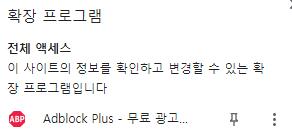
 September 03,2025
September 03,2025